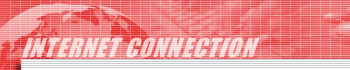
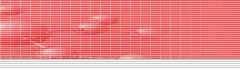
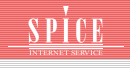
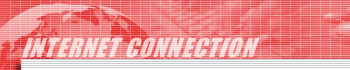 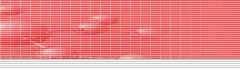 |
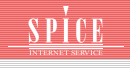 |
暗号化接続(SSL)の場合

1-1. Outlook を起動します
1-2. 「ファイル」を選択します
1-3. 「アカウントの設定」>「アカウント設定(A)」を選択します
1-4. 「電子メール」>「変更(A)」を選択します。

2-1. 各項目を入力します
| 項目 | 説明 | 設定例(変更前) | 設定例(変更後) |
|---|---|---|---|
| ユーザー情報 | |||
| 名前(Y) | 任意 | アカウント | アカウント(変更なし) |
| 電子メールアドレス(E) | メールアドレス | abcde@spice.or.jp | abcde@spice.or.jp(変更なし) |
| サーバー情報 | |||
| アカウントの種類(A) | POP3 | ||
| 受信メールサーバー(I) | 受信サーバー | pop.spice.or.jp | pop.spice.or.jp(変更なし) |
| 送信メール サーバー (SMTP)(O) | 送信サーバー | subm01.spice.or.jp | smtp.spice.or.jp |
| メールサーバーへのログオン情報 | |||
| アカウント名(U) | メールアドレス | abcde | abcde@spice.or.jp |
| パスワード(P) | メールアドレスパスワード | パスワード | パスワード(変更なし) |
2-2. [次へ]をクリックしたらアカウント設定を自動的にテストする(S)=チェックしない
2-3. 詳細設定(M)を選択します

3-1. 各項目を確認します
| 項目 | 説明 | 設定例(変更前) | 設定例(変更後) |
|---|---|---|---|
| メールアカウント | |||
| このアカウントを表す名前を入力...(N) | メールアドレス | abcde@spice.or.jp | abcde@spice.or.jp(変更なし) |
| その他のユーザー情報 | |||
| 組織(O) | 任意 | SPICE INTERNET SERVICE | SPICE INTERNET SERVICE(変更なし) |
| 返信電子メール(R) | 任意(別のアドレスに返信してもらいたい場合などに設定) | abcde@spice.or.jp | abcde@spice.or.jp(変更なし) |
3-2. 「送信サーバー」タブを選択します

3-3. 各項目を確認します
| 項目 | 説明 | 設定例(変更前) | 設定例(変更後) |
|---|---|---|---|
| 送信サーバー (SMTP) は認証が必要(O) | チェックする | チェックする | チェックする(変更なし) |
| 受信メール サーバーと同じ設定を使用する(U) | チェックする | チェックする | チェックする(変更なし) |
3-4. 「詳細設定」タブを選択します

3-5. 各項目を確認します
| 項目 | 説明 | 設定例(変更前) | 設定例(変更後) |
|---|---|---|---|
| サーバーのポート番号 | |||
| 受信サーバー (POP3)(I) | 995 | 110 | 995 |
| このサーバーは暗号化された接続 (SSL) が必要(E) | チェックしない | チェックしない | チェックする |
| 送信サーバー (SMTP)(O) | 465 | 587 | 465 |
| 使用する暗号化接続の種類(C) | SSL | 「自動」または「TLS」 | SSL |
| サーバーのタイムアウト(T) | |||
| 短い-長い | 任意(長めに設定することをお勧めします) | ||
| 配信 | |||
| サーバーにメッセージのコピーを置く(L) | 任意 | ||
| サーバーから削除する(R) | 任意(短めに設定することをお勧めします) | ||
| [削除済みアイテム] から削除されたら、サーバーから削除(M) | 任意 | ||
3-6. 「OK」を選択します

4-1. 次へ(N)選択します

5-1. 閉じる(C)を選択します
|
||||||